- Автоматическая настройка VPN соединения
- Типовые ошибки VPN
- Настройка VPN соединения MacOS
- Настройка VPN соединения Windows 7 (SSTP)
- Настройка VPN соединения Windows 10 (SSTP)
- Настройка VPN соединения Windows 11 (SSTP)
- Настройка VPN соединения Windows 11 (L2TP)
- Настройка VPN соединения Windows 11 (PPTP)
- Настройка VPN соединения Windows 10 (PPTP, вариант 1)
- Настройка VPN соединения Windows 10 (PPTP, вариант 2)
- Настройка VPN соединения Windows 10 (L2TP)
- Настройка VPN соединения Windows 7
- Настройка VPN соединения Linux (Ubuntu, PPTP)
- Настройка VPN соединения Linux (Astra, PPTP))
- Настройка DNS для VPN на Windows 8/10
- Настройка VPN соединения Windows XP
- Настройка VPN соединения на Android (L2TP)
- Настройка VPN соединения на Android (SSTP)
Настройка PPTP-подключения к RAS.URFU.RU на устройствах с Windows 10
1. Откройте «Параметры сети и Интернет»
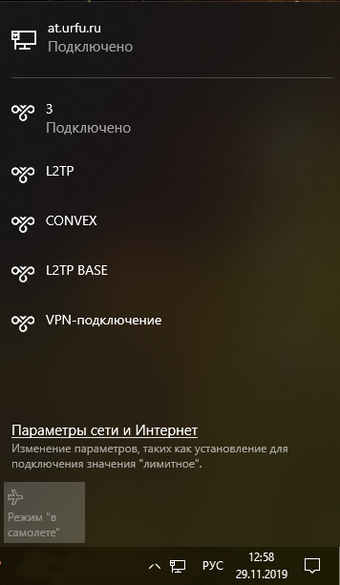
2. В открывшемся окне, в центре, внизу выберите пункт «Центр управления сетями и общим доступом»
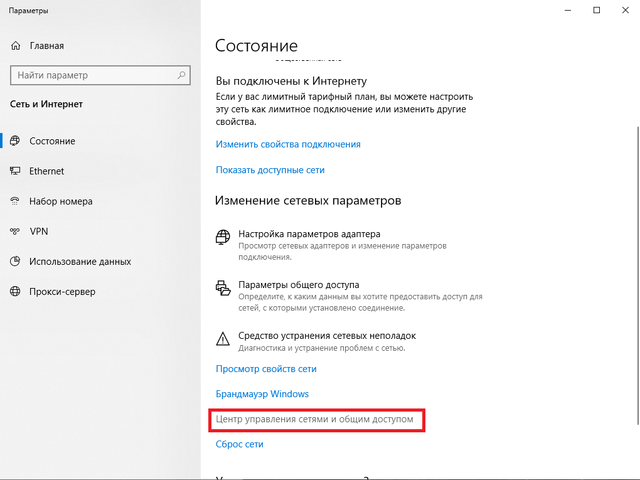
3. В окне «Центр управления сетями и общим доступом», нажмите кнопку «Создание или настройка нового подключения к сети»

4. В окне «Настройка подключения или сети» выберите вариант «Подключение к рабочему месту» и нажмите далее
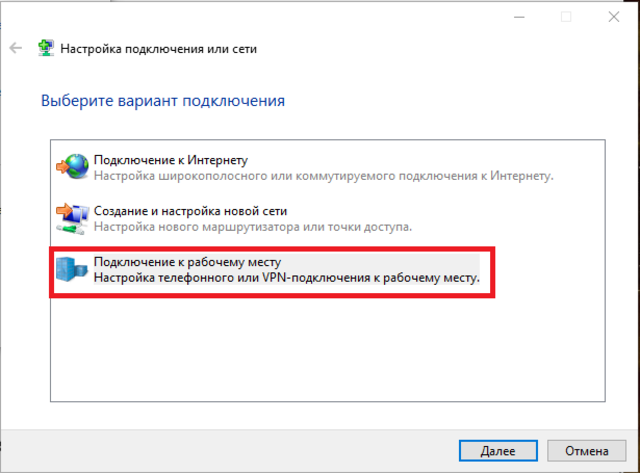
4.1 Если у вас уже имеются другие, ранее созданные, VPN-Подключения, то в окне «Подключение к рабочему месту» выберите пункт «Нет, создать новое подключение» и нажмите далее
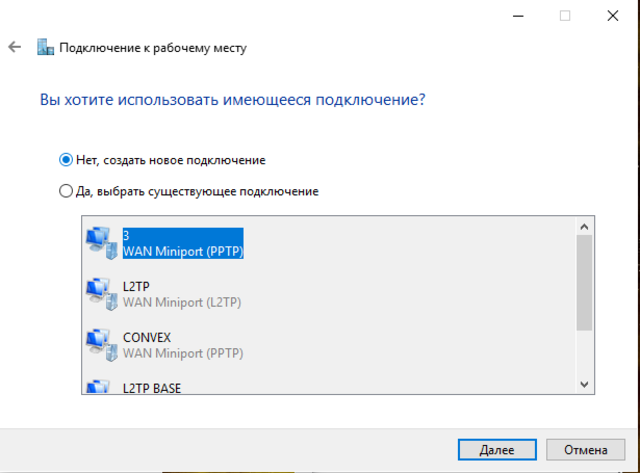
4.2 В окне «Подключение к рабочему месту» выберите пункт «Использовать моё подключение к Интернету (VPN)»
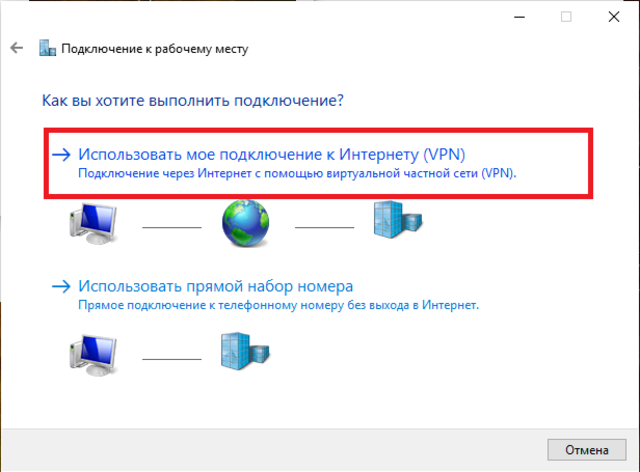
4.3 В строке «Адрес в Интернете» указать RAS.URFU.RU. Имя объекта назначения можно оставить без изменения или изменить на любое удобное для вас. После нажмите кнопку «Создать»
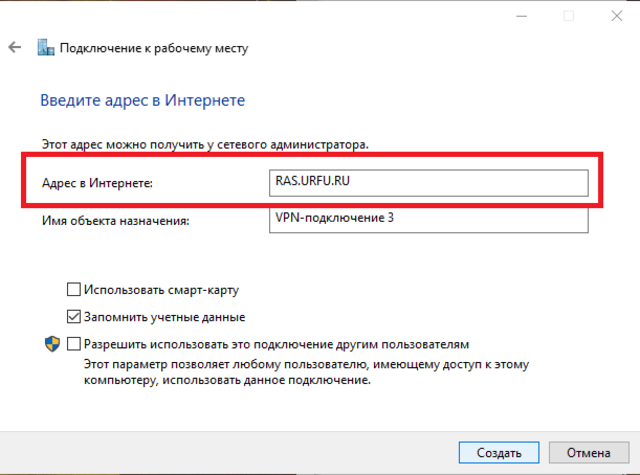
5. Перейдите в ранее открытое окно «Центр управления сетями и общим доступом» и в левом верхнем углу перейдите в пункт меню «Изменение параметров адаптера»
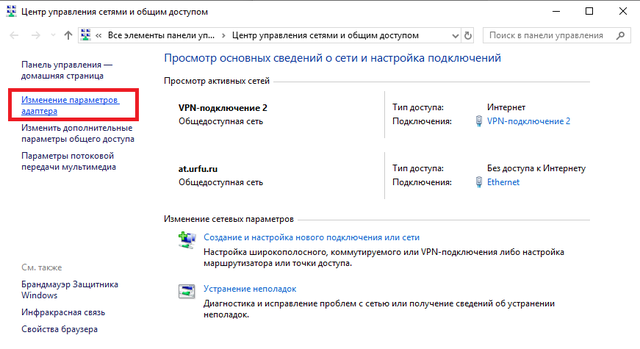
6. В открывшемся окне найдите ваше вновь созданное VPN-подключение. Щёлкните по нему правой кнопкой мыши и выберите «свойства».

7. В открывшемся окне перейдите на вкладку «безопасность»
7.1 Тип VPN: выберите «Туннельный протокол точка-точка (PPTP)»
7.2 Шифрование данных: выберите «необязательное (подключиться даже без шифрования)»
7.3 В пункте «Разрешить следующие протоколы» отметьте только «Протокол Microsoft CHAP версии 2». Сохраните изменения, нажав «ОК».

Новое подключение создано, вход осуществляется с помощью корпоративной учётной записи. Вызвать подключение вы можете двойным щелчком по его значку.
Создано / Изменено: 4 декабря 2019 / 15 апреля 2021

